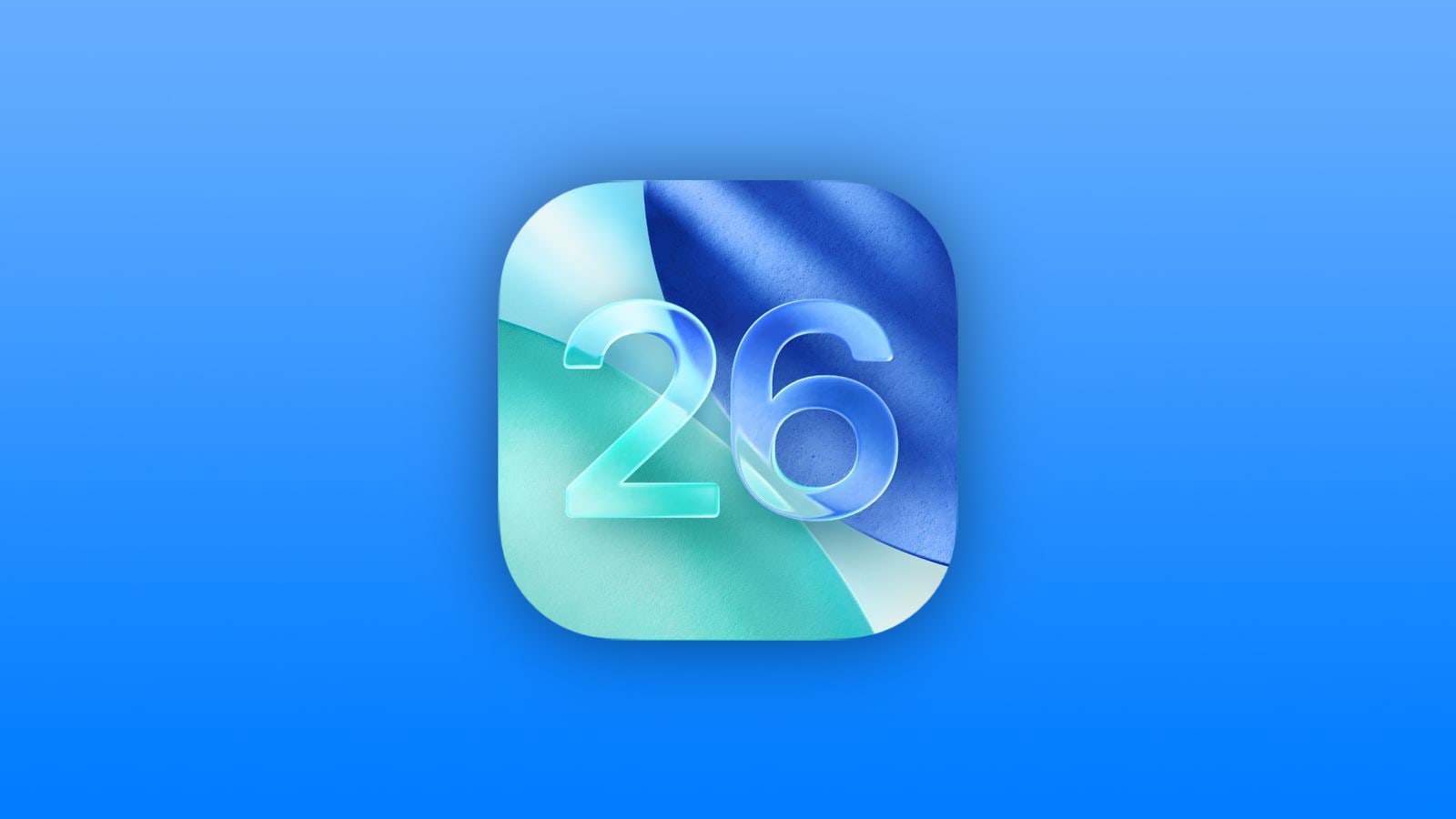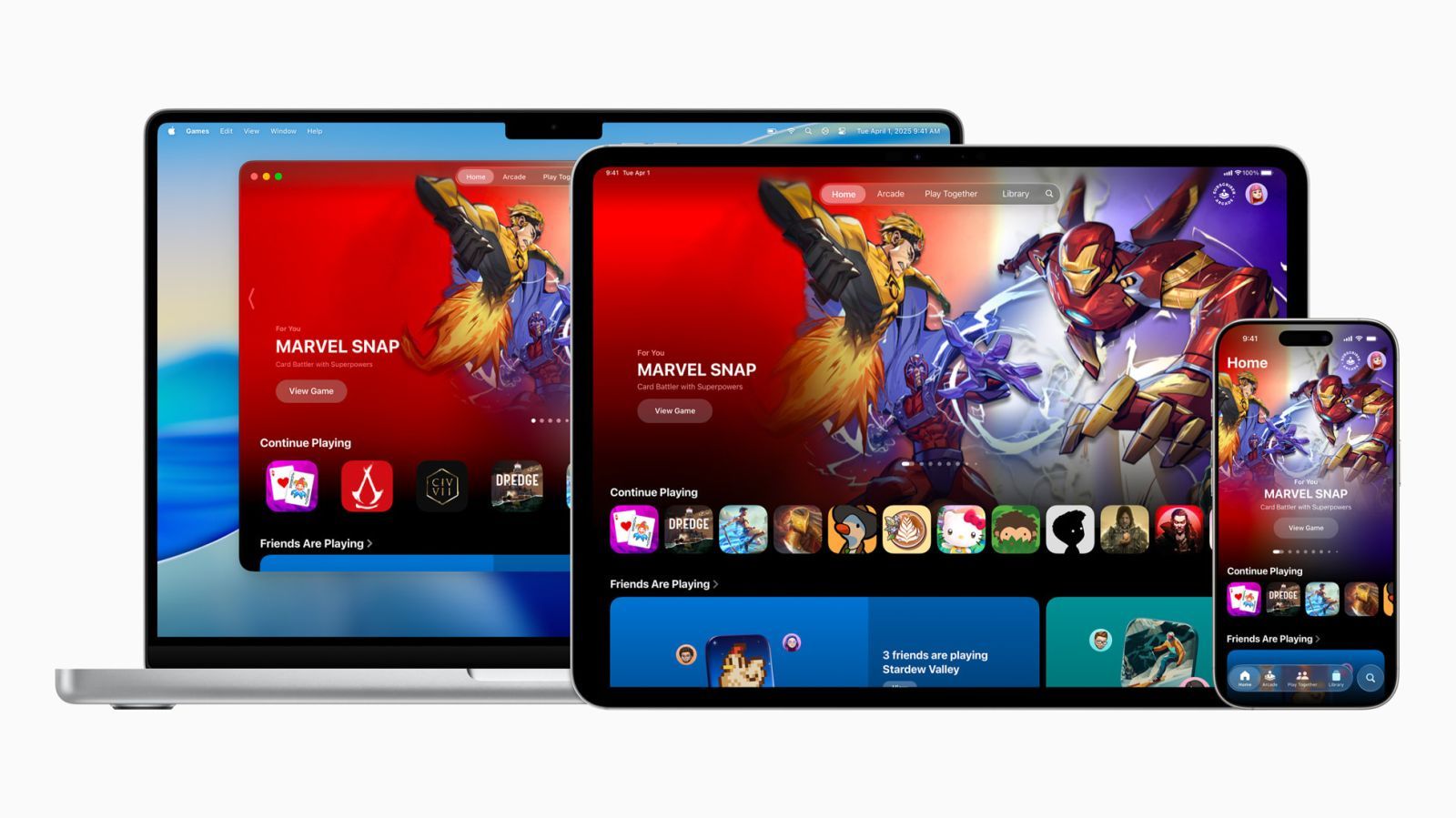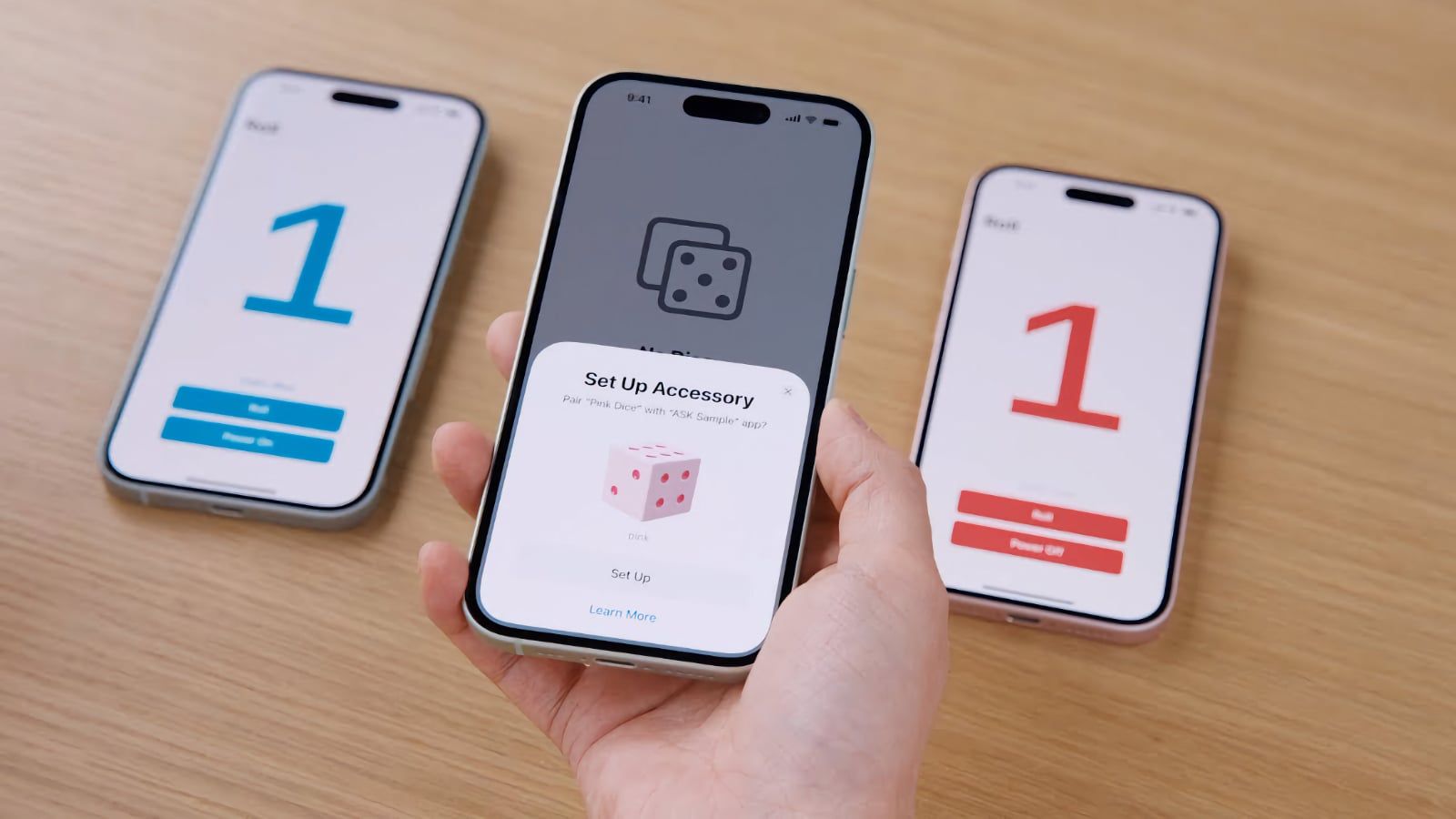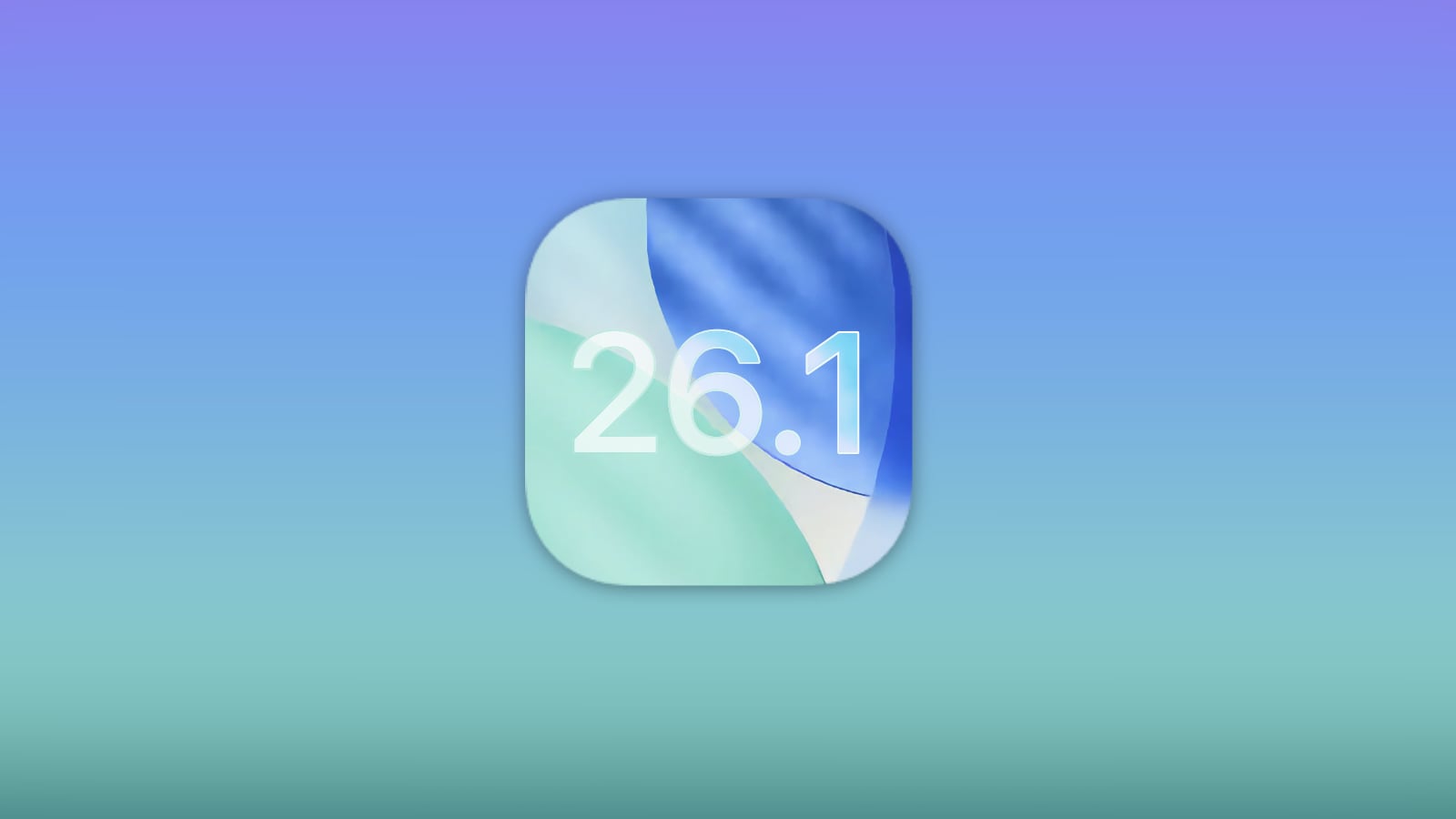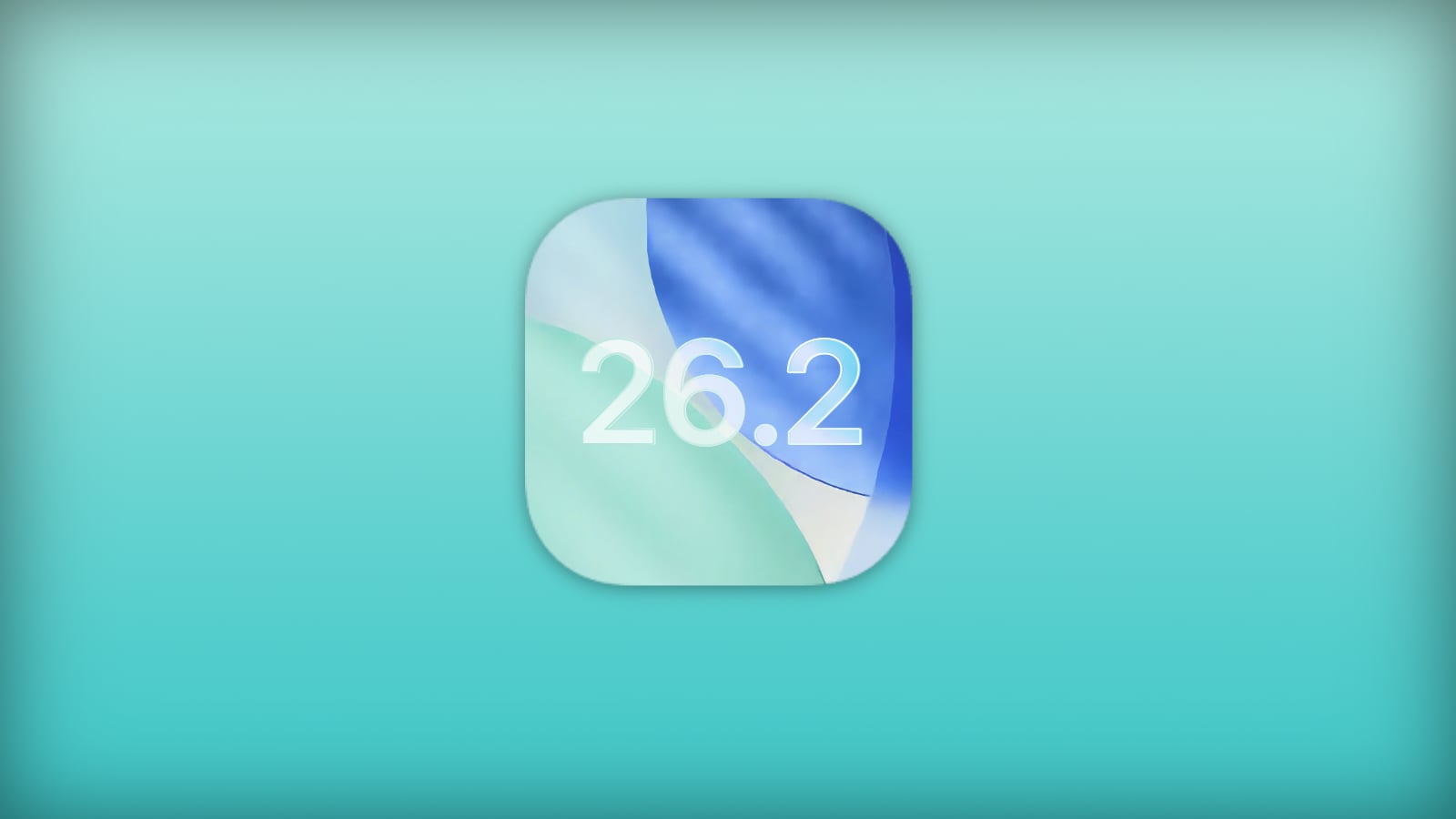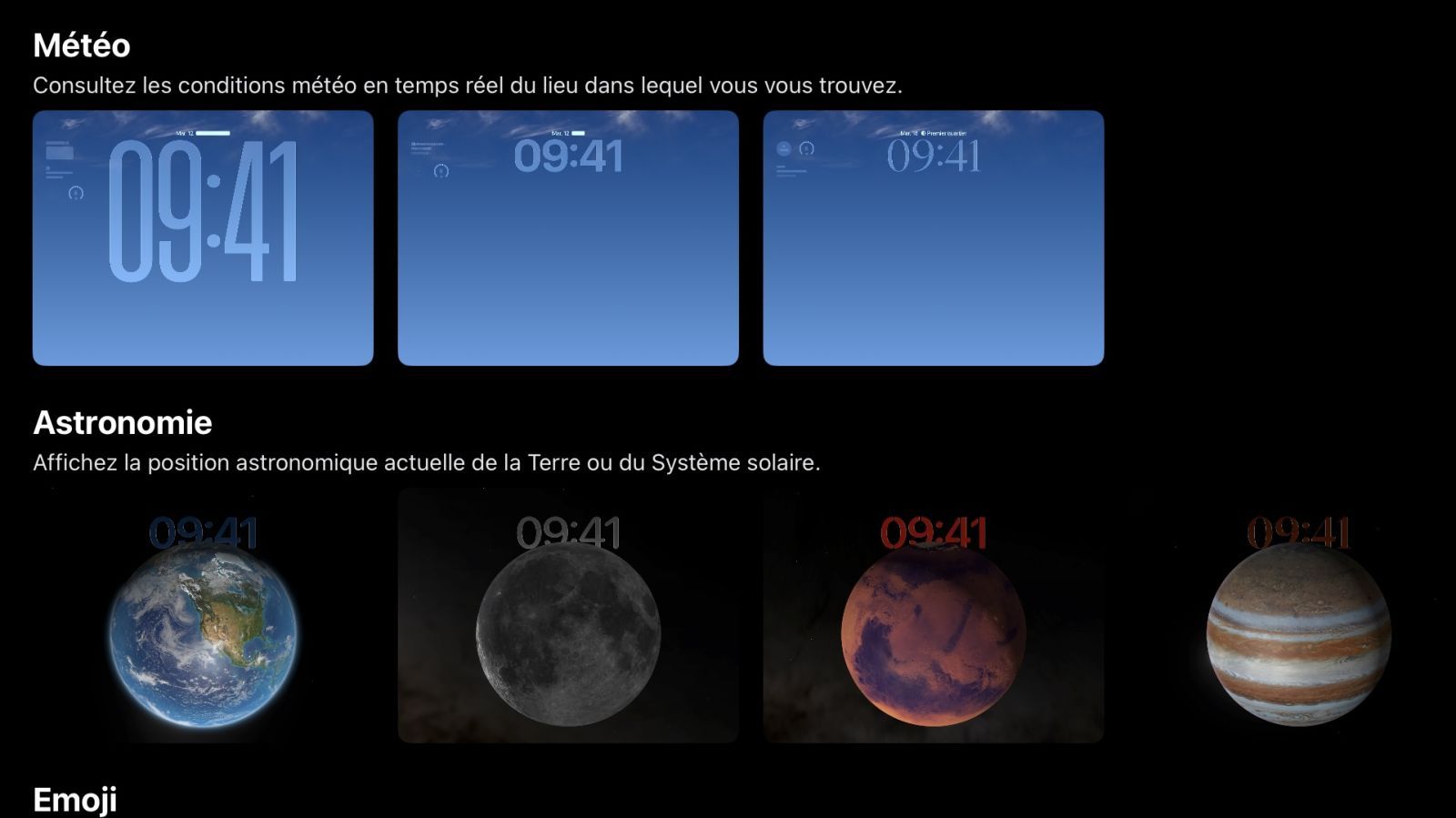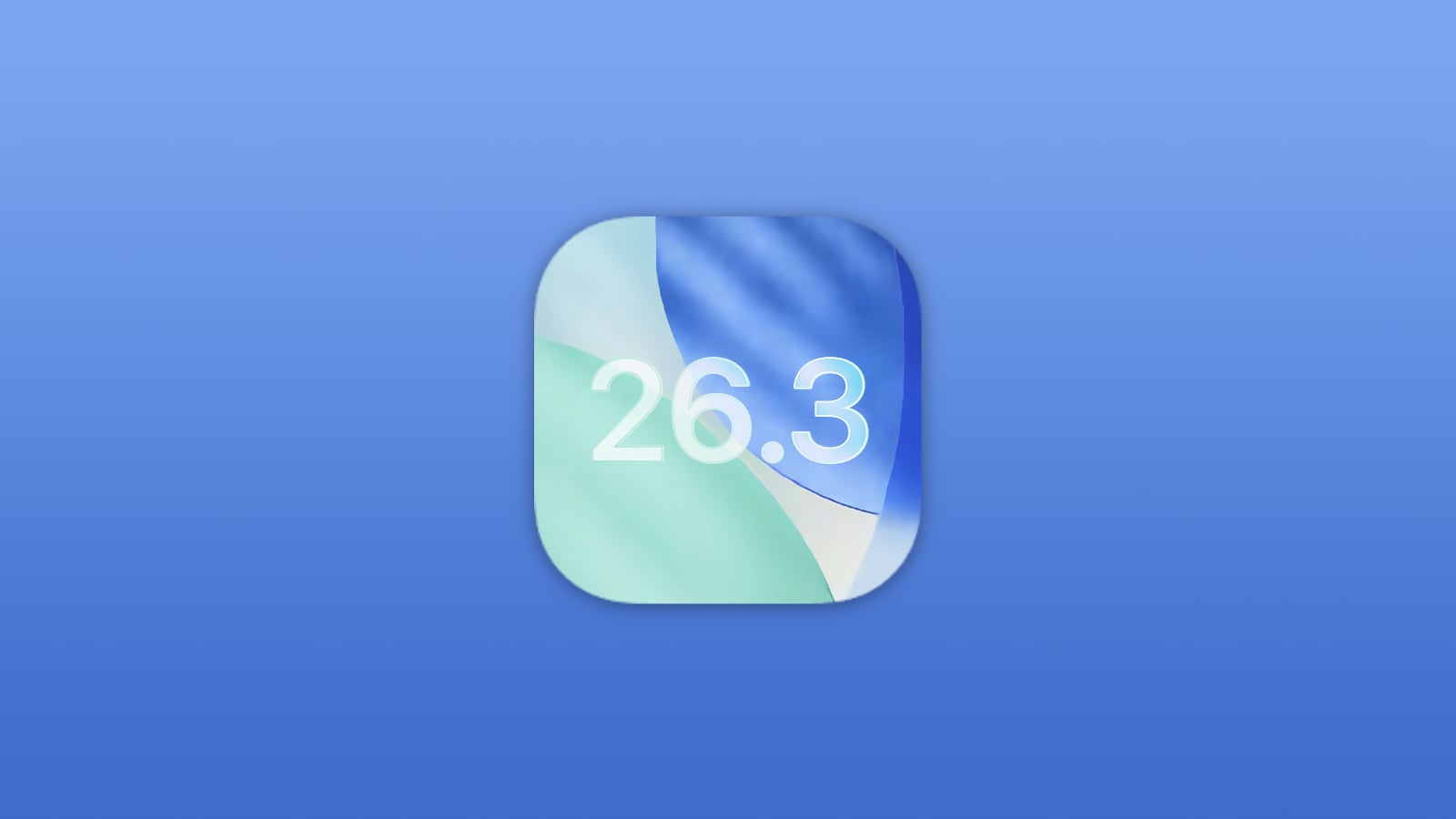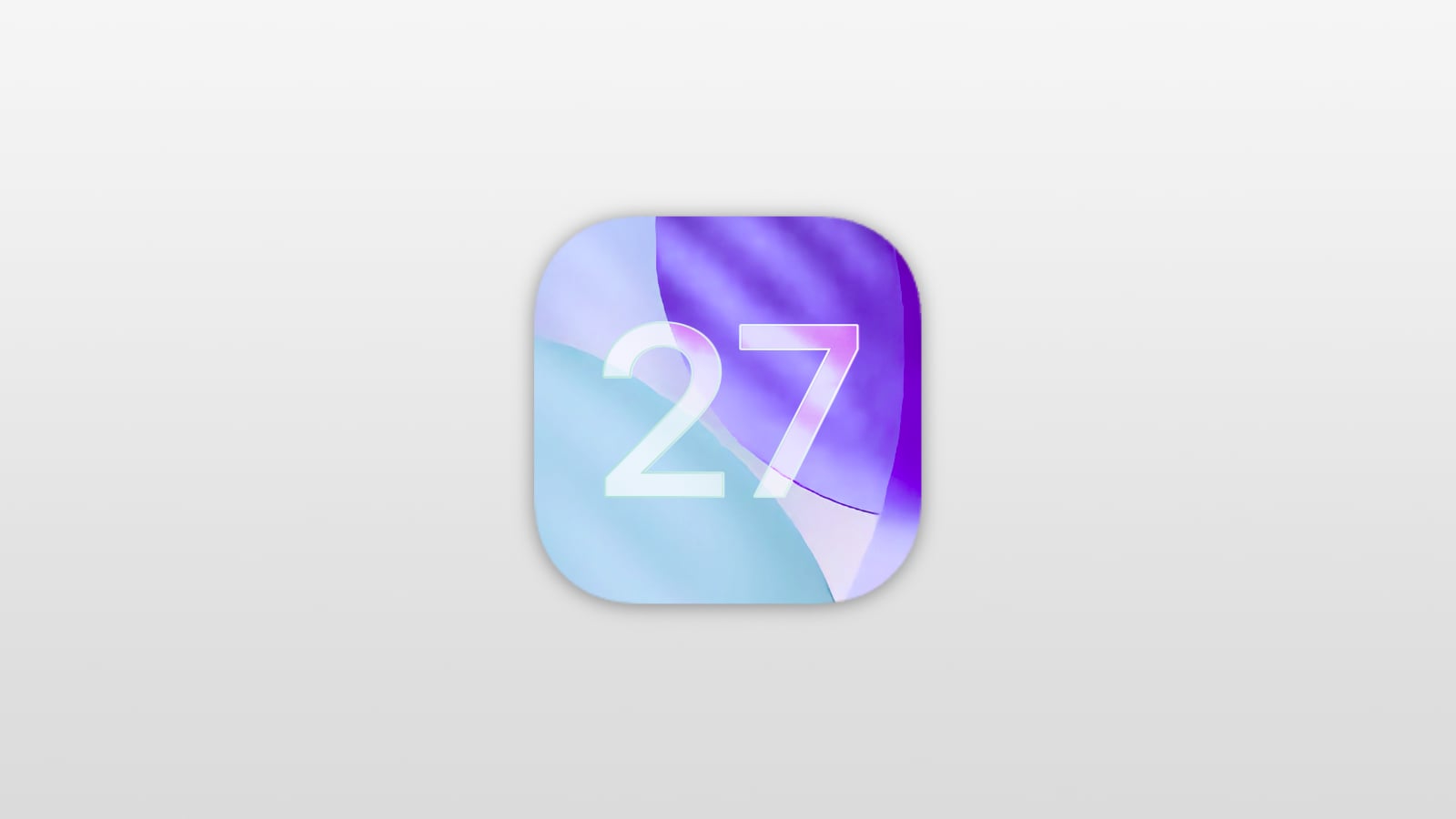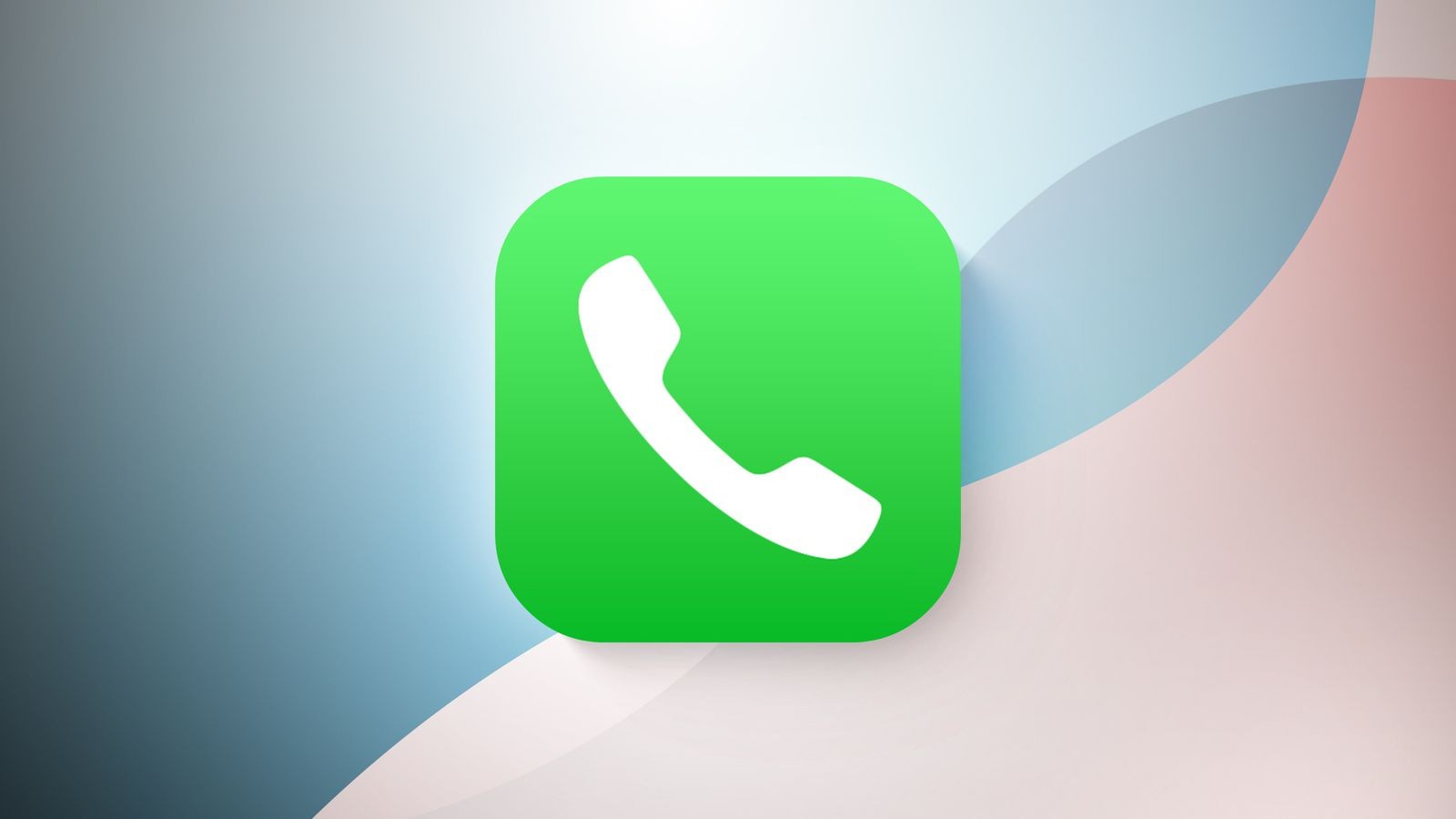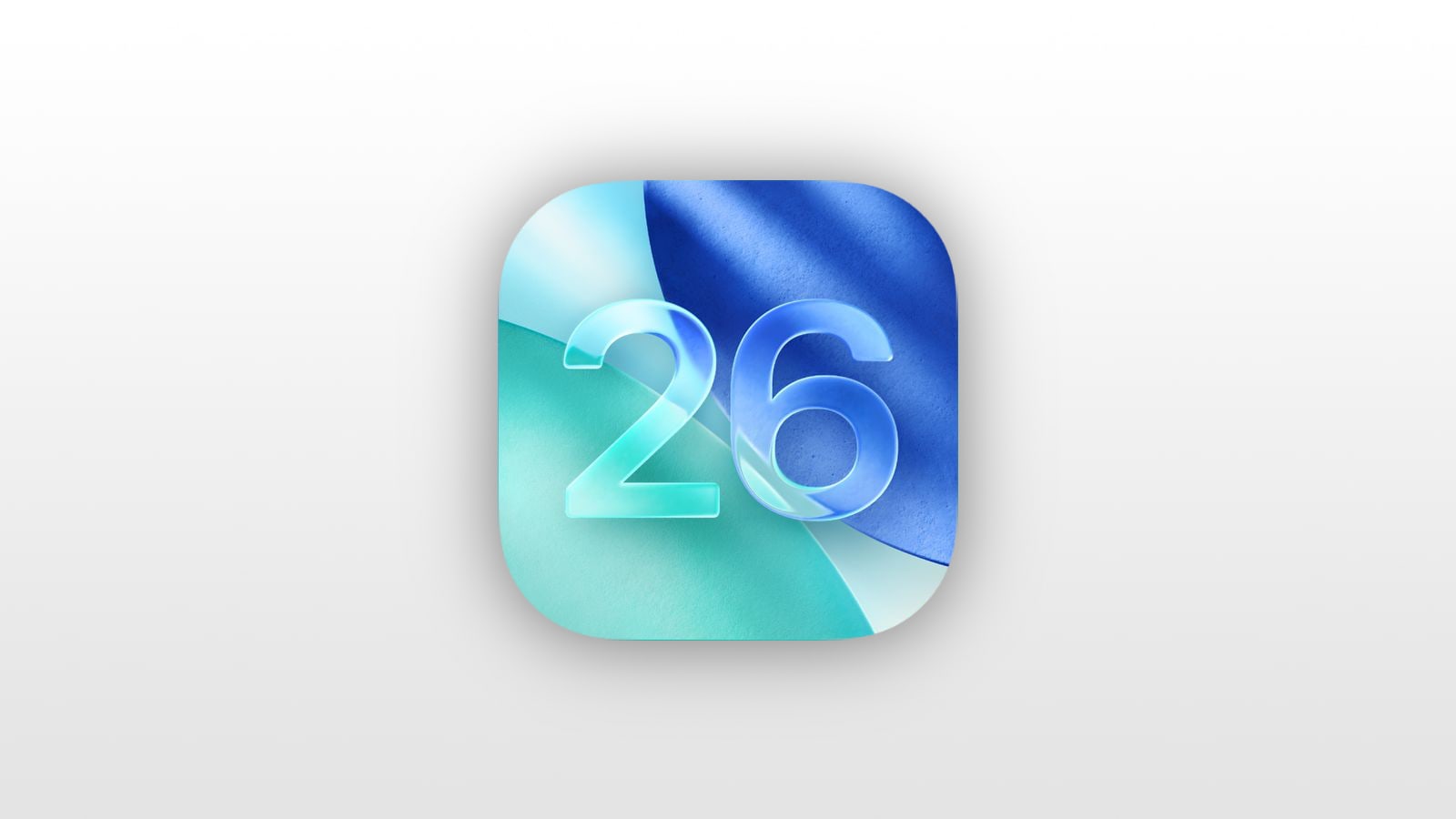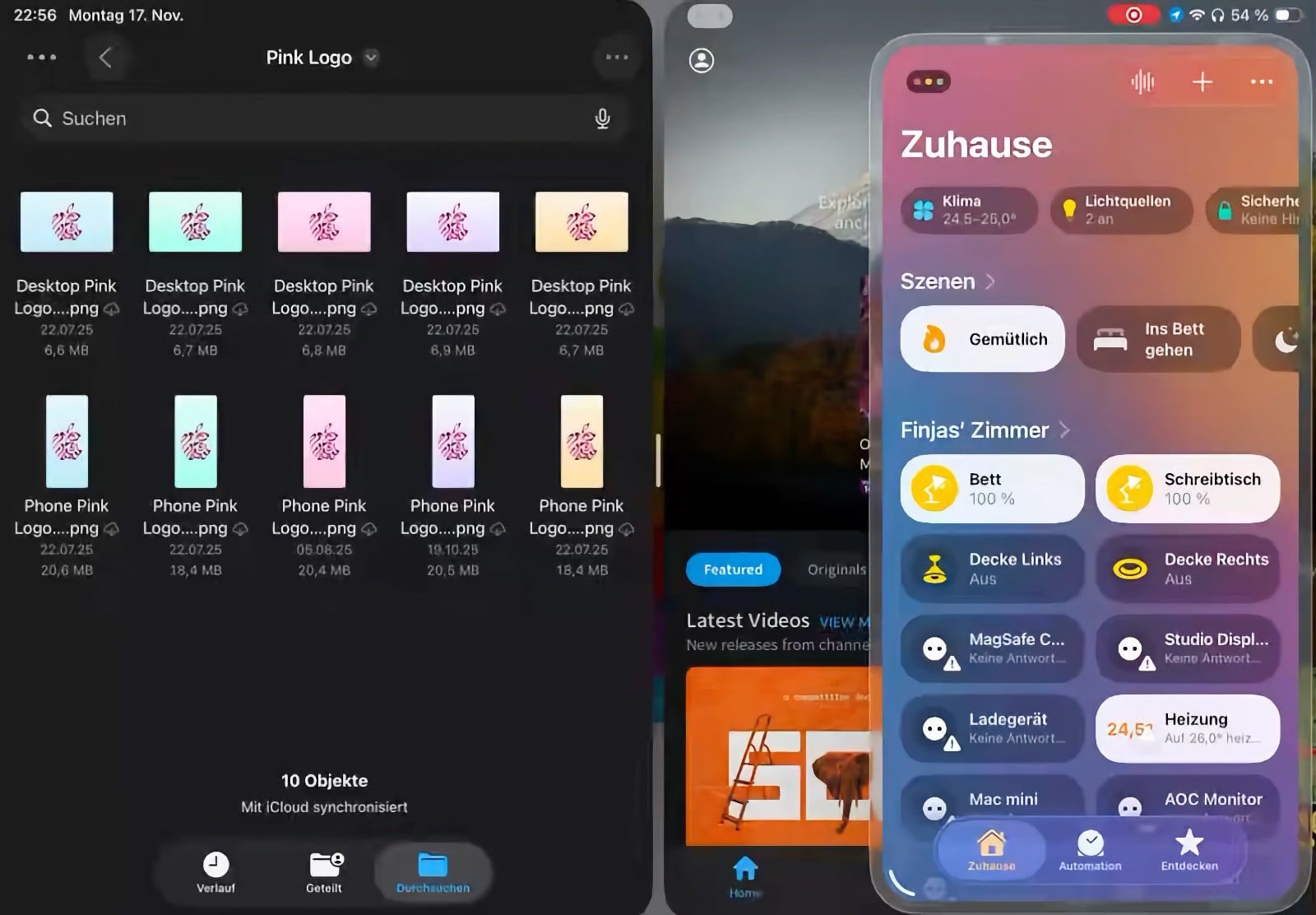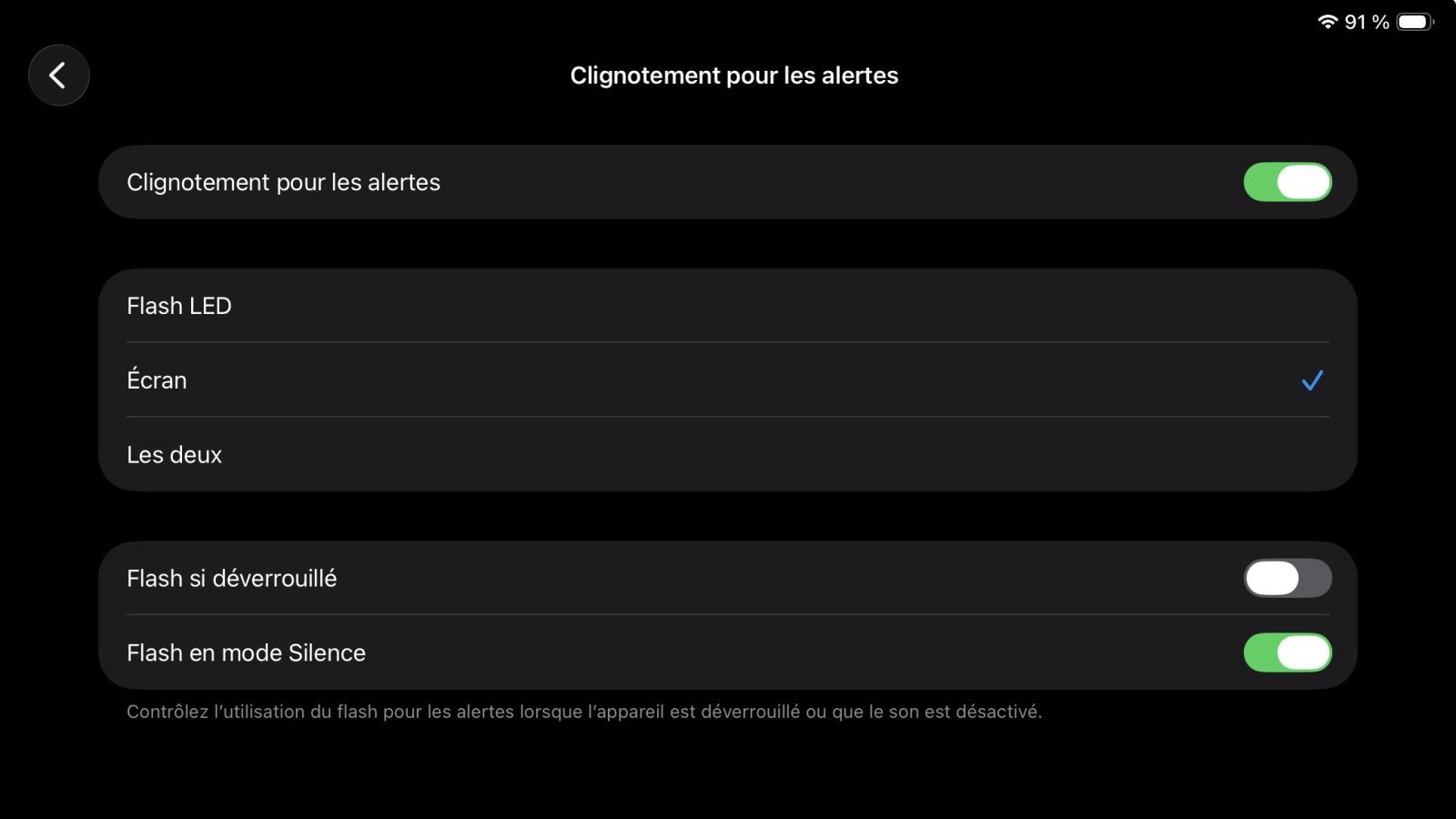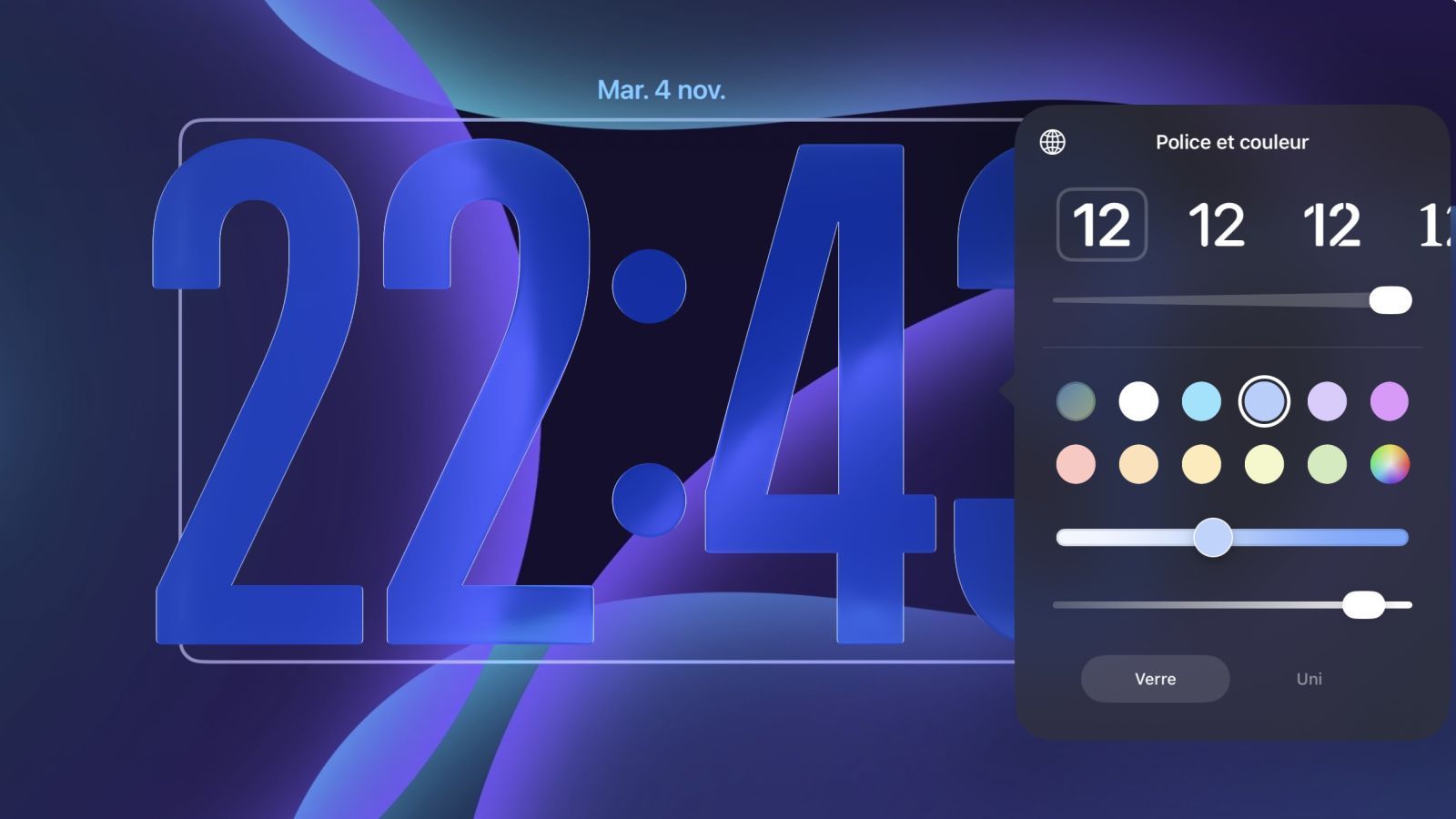Astuce iOS 17 : comment créer un sticker animé à partir d'une photo
 Alban Martin
Alban Martin- Il y a 3 ans
- 💬 4 coms
- 🔈 Écouter
![]() L'application Messages sur l'iPhone et l'iPad prend en charge les stickers - ou autocollants en français - depuis plusieurs années maintenant, mais avec iOS 17, Apple a repensé l'expérience des autocollants pour leur donner plus d'importance. Si tous les emojis sont désormais considérés comme des autocollants et peuvent être utilisés dans l'application Messages comme tels, vous pouvez aussi et surtout créer vos propres autocollants à l'aide de l'outil "Supprimer le sujet de l'arrière-plan" qu'Apple a ajouté aux images dans iOS 16.
L'application Messages sur l'iPhone et l'iPad prend en charge les stickers - ou autocollants en français - depuis plusieurs années maintenant, mais avec iOS 17, Apple a repensé l'expérience des autocollants pour leur donner plus d'importance. Si tous les emojis sont désormais considérés comme des autocollants et peuvent être utilisés dans l'application Messages comme tels, vous pouvez aussi et surtout créer vos propres autocollants à l'aide de l'outil "Supprimer le sujet de l'arrière-plan" qu'Apple a ajouté aux images dans iOS 16.
Créer des autocollants personnalisés
Touchez et maintenez un objet sur une photo et transformez-le en autocollant. Donnez-lui du style avec de nouveaux effets comme Shiny, Puffy, Comic et Outline ou créez des Live Stickers animés à partir de Live Photos. Réagissez aux messages en ajoutant des autocollants directement dans la bulle à partir du menu Tapback.
Dans n'importe laquelle de vos images dans l'app Photos (ou des images provenant de Safari ou d'un autre emplacement), vous pouvez appuyer longuement sur le sujet de la photo pour le mettre en surbrillance et faire apparaître un menu d'options.

En choisissant l'option "Ajouter un autocollant", le sujet sélectionné est transféré dans l'interface des autocollants. À partir de là, vous pouvez ajouter un effet pour le sublimer (ou pas). Les effets comprennent l'ajout d'un contour d'autocollant blanc, d'un effet d'autocollant "gonflé", d'un effet pailleté, etc. À noter que les sujets tirés d'une Live Photos peuvent être animés avec iOS 17.
Utiliser les nouveaux autocollants
Les autocollants que vous avez créés peuvent être utilisés via l'interface d'autocollants de l'application Messages, accessible en appuyant sur le bouton "+", puis sur "Autocollants". Vous pouvez insérer des autocollants sous forme d'images individuelles ou les ajouter à des messages et à des photos, comme c'est le cas depuis l'introduction de cette fonctionnalité.

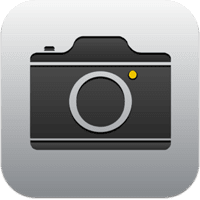 Astuce iOS 17 : recadrer rapidement une photo !
Astuce iOS 17 : recadrer rapidement une photo !